excel插入棱锥图表的教程
时间:2023-05-17 09:50:35作者:极光下载站人气:24
excel软件是一款专门用来编辑表格文件的办公软件,给用户带来了许多的便利和好处,在这款办公软件中的功能可以帮助用户避免许多重复且复杂的步骤,
以此来提升用户的编辑效率,当用户在编辑表格文件时,根据自己的需求可以在页面上插入各种各样的图表来显示数据之间的联系,其中就有用户选择插入凌锥图表,但是不知道怎么来操作实现,这个问题其实很好解决,用户直接在软件的菜单栏中找到插入图表功能,接着在展示出来的图表选项中找到凌锥图选项即可成功插入,详细的操作过程是怎样的嗯,接下来就让小编来向大家分享一下excel插入棱锥图表的方法步骤,希望用户能够喜欢。
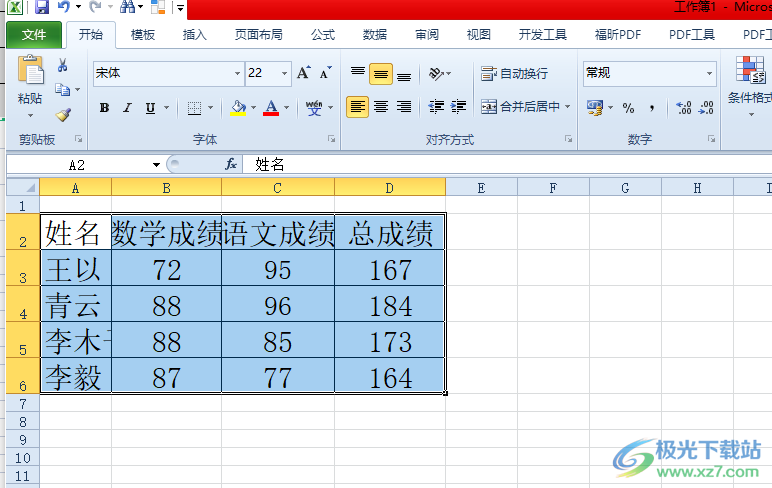
方法步骤
1.用户在电脑桌面上打开excel软件,并来到表格的编辑页面上来进行设置
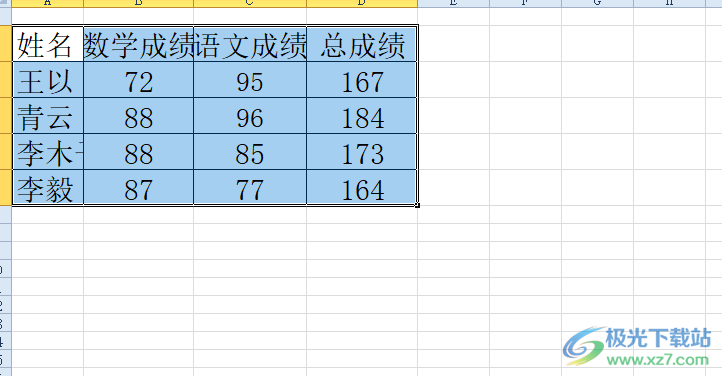
2.接着在页面上方的菜单栏中找到插入选项,将会显示出相关的选项卡,用户选择其中的柱形图选项
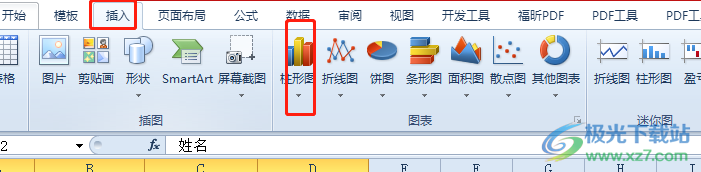
3.在弹出来的下拉菜单中,用户选择其中的棱锥图选项即可设置成功
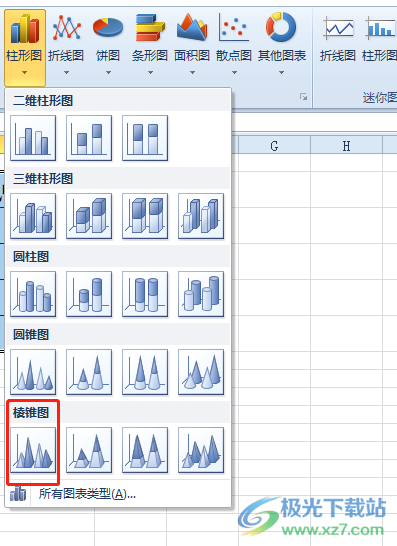
4.这时在编辑页面上就会看到成功插入的棱锥图,如图所示,用户还可以根据自己的需求右键点击图表,在弹出来的选项卡中点击更改图表类型选项
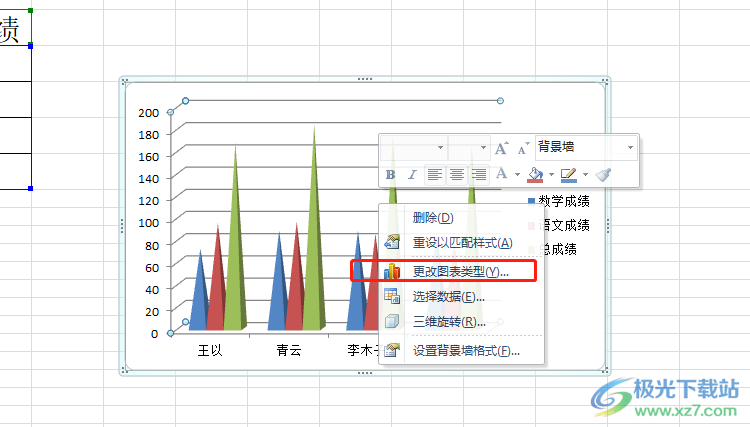
5.在打开的图表窗口中,用户根据自己的喜好来选择图表类型并按下确定按钮
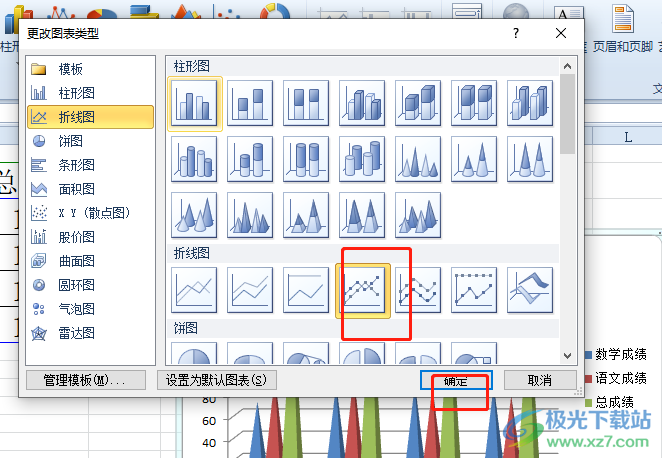
6.最后回到表格页面上就会看到图表样式发生了变化,效果如图所示
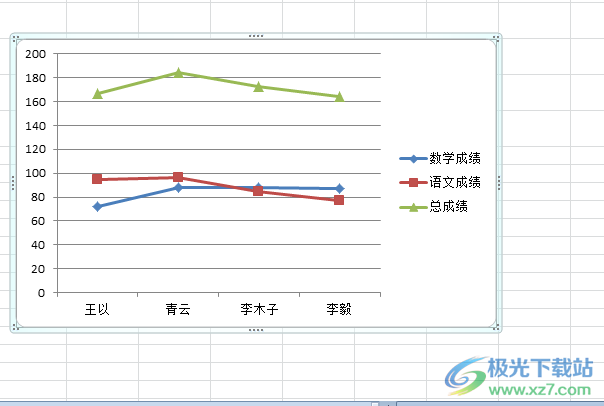
用户在使用excel软件时,可以利用其中的插入图表功能来将表格中数据之间的关系更好的展示出来,当用户需要插入凌锥图时,直接在菜单栏中的选项卡中找到棱锥图来进行设置即可,用户还可以插入其余样式图表,比如柱形图、折线图或是散点图等。

大小:60.68 MB版本:1.1.2.0环境:WinAll, WinXP, Win7
- 进入下载
相关推荐
相关下载
热门阅览
- 1百度网盘分享密码暴力破解方法,怎么破解百度网盘加密链接
- 2keyshot6破解安装步骤-keyshot6破解安装教程
- 3apktool手机版使用教程-apktool使用方法
- 4mac版steam怎么设置中文 steam mac版设置中文教程
- 5抖音推荐怎么设置页面?抖音推荐界面重新设置教程
- 6电脑怎么开启VT 如何开启VT的详细教程!
- 7掌上英雄联盟怎么注销账号?掌上英雄联盟怎么退出登录
- 8rar文件怎么打开?如何打开rar格式文件
- 9掌上wegame怎么查别人战绩?掌上wegame怎么看别人英雄联盟战绩
- 10qq邮箱格式怎么写?qq邮箱格式是什么样的以及注册英文邮箱的方法
- 11怎么安装会声会影x7?会声会影x7安装教程
- 12Word文档中轻松实现两行对齐?word文档两行文字怎么对齐?
网友评论